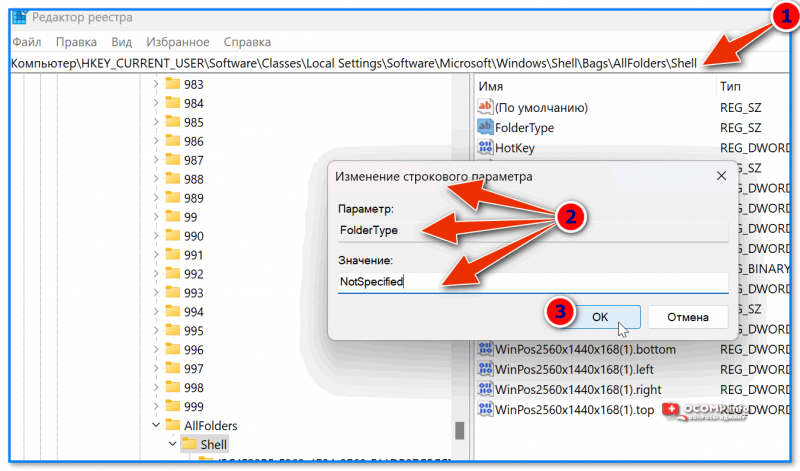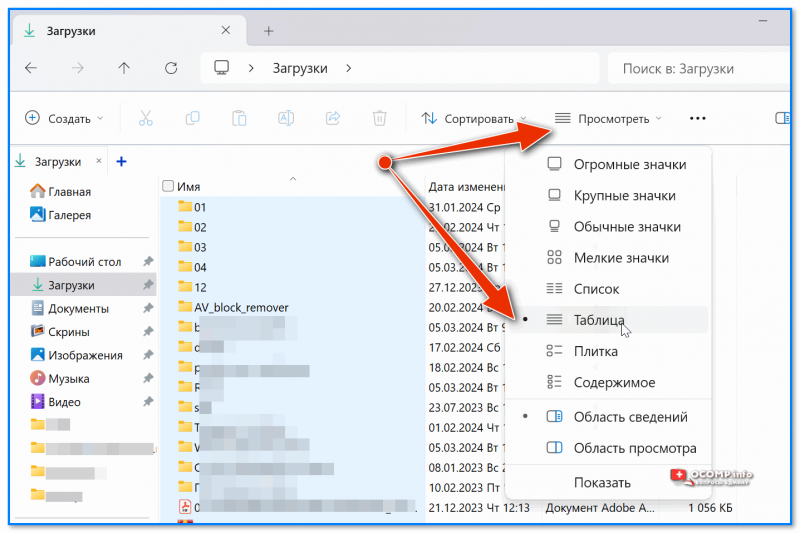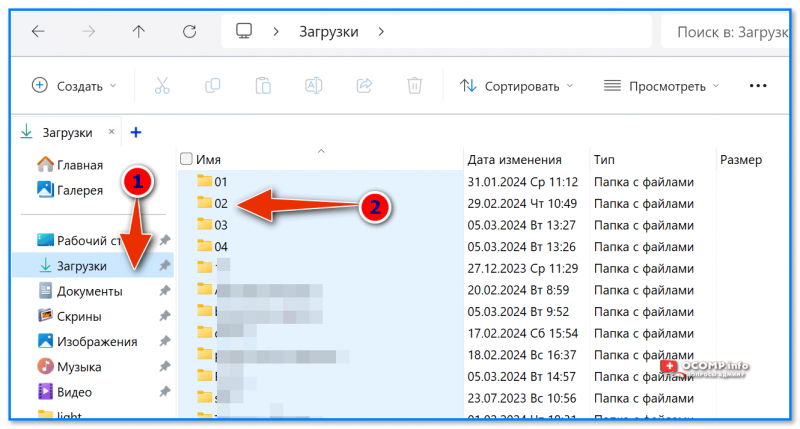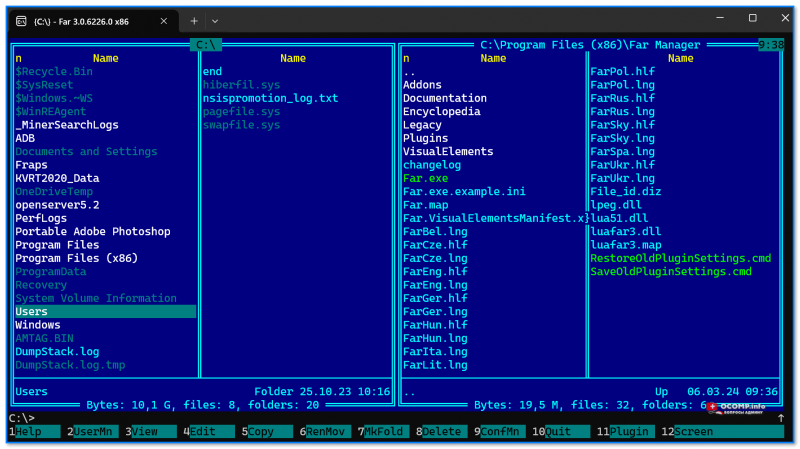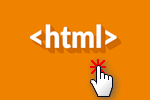Как разблокировать Adobe Flash Player в браузерах: Chrome, Firefox, Opera, Edge, Yandex
Как разблокировать Adobe Flash Player в браузерах: Chrome, Firefox, Opera, Edge, YandexВсех приветствую!
Не так давно один мой знакомый начал жаловаться, что у него есть папка на компьютере, которая открывается слишком уж долго - по 30-40 сек. (просил помочь). Оказалось, что у него в ней уже более 2000 видеороликов, фоток, картинок! Неудивительно, что всё тормозит и долго работает... Собственно, так и родилась тема для заметки...
*
Примечание: прежде, чем перейдем к практич. рекомендациям, я бы также посоветовал почистить свою ОС Windows от мусора и разного рода временных файлов (это действие тоже положительно скажется на отзывчивости и скорости работы ОС). Небольшая инструкция в помощь: https://ocomp.info/kak-ochistit-windows-11.html
*
Содержание статьи📎
Как ускорить открытие больших папок
Вариант 1: установить SSD-накопитель
Очень желательно под установку Windows и для работы с каталогами (в которых много различных файлов) использовать твердотельные накопители SSD (а не жесткие диски HDD). Скорость чтения у них повыше, а за счет этого работать и система, и проводник в ней будут шустрее.
*
Как узнать, какой диск у вас на компьютере: SSD или HDD?
Есть несколько способов (📌вот инструкция). Самый простой (вероятно): нажать Win+R, и использовать команду dfrgui (должна открыться встроенная утилита оптимизации дисков, актуально для Windows 7-11).
В списке подкл. дисков посм. столбик "Тип носителя".

Оптимизация дисков — тип носителя
Если ваша система Windows и "проблемная" папка размещены на HDD — то хорошим способом решить проблему будет переход на SSD, вот тесты с разницей в скорости (благо, что это можно сделать без потери своих данных и переустановки ОС). Ссылочка на инструкцию ниже.
*
Вариант 2: откл. анализ файлов
По умолчанию проводник Windows (через который многие и открывают папки) пытается определять типы файлов, чтобы представить их в определенном виде (наверное, вы замечали, что папки с картинками и видео в проводнике выглядят по-разному?..). Так вот, этот анализ может сказываться серьезно на скорости работы проводника, если в каталоге большое кол-во файлов. Разумно попробовать откл. эту "штуку"...
Как это сделать:
1) Сначала нужно открыть редактор реестра: нажать Win+R и использовать команду regedit.
2) Затем перейти по следующему пути (можно скопировать и вставить):
HKEY_CURRENT_USER\Software\Classes\Local Settings\Software\Microsoft\Windows\Shell\Bags\AllFolders\Shell
3) После нужно создать (изменить, если у вас он есть) строковый параметр FolderType со значением NotSpecified. После сохранения - перезагрузить компьютер. См. скрин ниже. 👇
Кроме этого, рекомендуется вкл. отображение файлов в виде таблицы или списка (обычные значки с превью видео, картинок - сильно нагружают диск, что сказывается на скорости проводника).
*
Вариант 3: раскидать файлы по подпапкам
Совет банальный, но попробуйте раскидать файлы по подпапкам: возможно, их можно как-то сгруппировать, например, какие-то файлы начинаются на букву "А", или цифру "1", или относятся к какой-то теме.
Т.е. вместо того, чтобы 1000 файлов хранить в одном каталоге — попробуйте хранить их в 5 (т.е. в каждом по 200 // например). Так проводник будет работать гораздо быстрее, и вы не будете ощущать тормозов...
*
Вариант 4: воспользоваться файловым менеджером
Проводник в Windows (который по умолчанию открывает папки) - не отличается высокой скоростью и стабильностью работы. И для работы с большим кол-вом файлов лучше подходят спец. файловые коммандеры: Total Commander, Double Commander, Far Manager и др.
Что касается нашей проблемы (работа с большим кол-вом файлов) — то на мой взгляд лучше всего для этого подходит Far Manager (www.farmanager.com). 👇
Несмотря на свой устаревший и архаичный дизайн — работает он очень шустро и позволяет открывать даже такие каталоги, от которых другие менеджеры и проводник зависают! Очень рекомендую иметь на борту своего ПК, FAR позволяет решать десятки интересных задачек: запускать некоторый старый софт, просматривать сист. и скрытые файлы, удалять "не удаляемые" файлы и т.д.
*
Иные решения и рекомендации — можно оставить в форме ниже (заранее благодарю)
Всего доброго!
😉
Другие записи: